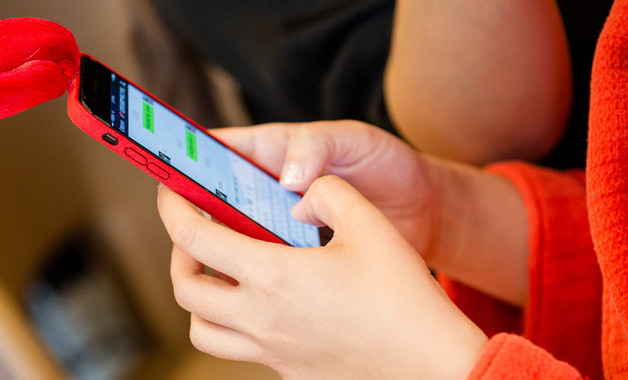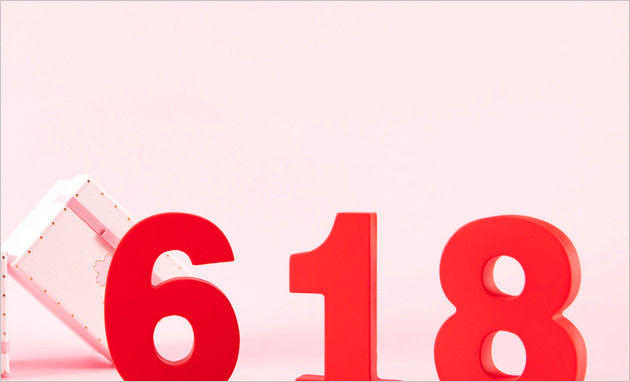小白重装系统蓝屏怎样解决
关注:89 发布时间:2022-01-13 17:52:02
1.重启系统。如果只是程序或驱动程序偶尔出现错误,重启系统后会消除一些问题。
2.检查硬件。检查新硬件是否已插入。这个被很多人忽视的问题,往往会导致很多莫名其妙的失败。如果没有问题,就拔掉,换个插槽试试,安装比较新的驱动。同时对照微软网站的硬件兼容类别,检查硬件是否与操作系统兼容。
检查cpu是否超频,超频操作是否过载,导致内部操作过多,cpu过热,导致系统运行错误。有些cpu超频性能比较好,但是有时候会出现一些莫名其妙的错误。

3.检查新的驱动程序和服务。如果刚刚安装了某个硬件的新驱动,或者安装了某个软件,以及对应的项目(比如杀毒软件、cpu散热软件、防火墙软件等。)已添加到系统服务中,并且在重新启动或使用期间出现蓝屏故障,请在安全模式下卸载或禁用它们。
4.检查病毒。比如冲击波、振荡波等病毒有时会导致win7死亡蓝屏,所以需要查杀病毒。同时一些木马间谍软件也会造成蓝屏,比较好用相关工具扫描检查。
5.检查bios和硬件的兼容性。对于新安装的电脑,经常会出现蓝屏问题。你应该检查并升级bios到比较新版本,并关闭内存相关的项目,如缓存和映射。此外,您应该对照微软的硬件兼容性列表检查您的硬件。还有,如果主板bios不能支持大容量硬盘,会造成蓝屏,需要升级。
6.恢复上次正确的配置。通常在更新硬件驱动程序或添加新硬件并安装其驱动程序后,会出现蓝屏。这时win7提供的比较后一个正确配置就是解决蓝屏的捷径。重启系统,
当启动菜单出现时,按f8键将调出启动选项菜单,然后选择比较后一个正确的配置。
7.读取光盘时,光驱异常打开。这种现象是光驱在读取数据时,因为误操作打开而出现蓝屏。只要弹出光盘或按下esc键,此问题不会影响系统的正常运行。
8.查询蓝屏代码。在蓝屏上写下密密麻麻的英文,然后在其他电脑上进入微软帮助和支持网站,在搜索中输入代码(知识库)。如果搜索结果中没有合适的信息,可以选择英文知识库重新搜索。总的来说,这里会找到有用的解决方案。另外,你也可以尝试在搜索引擎中搜索。
下一篇:鸟类传统分类系统
最新加入知识
-
23位用户关注
-
23位用户关注
-
91位用户关注
-
10位用户关注
-
89位用户关注
-
21位用户关注
猜你喜欢
-
windows7经常蓝屏怎样解决(windows蓝屏解决方法)
16位用户关注
-
101位用户关注
-
137位用户关注